የቀደመ ተጠቃሚ የፈለገውን ለማወቅ ፣ የተረሳ ዩአርኤልን ለማግኘት ወይም የተሰረዘ መረጃን ሰርስሮ ለማውጣት የሚፈልግበት ጊዜ የተሰረዘውን የበይነመረብ ታሪክ መልሶ ማግኘት የሚኖርብዎት ጊዜዎች አሉ። ምንም እንኳን የበይነመረብ ታሪክዎ በአሳሽዎ ውስጥ ተሰርዞ ሊሆን ቢችልም ፣ ዊንዶውስ አሁንም ያንን መረጃ ይይዛል ፣ ይህም በብዙ መንገዶች ሊደረስበት ይችላል። እስከ ቅርብ ጊዜ ድረስ የተሰረዘ ታሪክን ለመፈለግ ቀላሉ መንገድ የጉግል መለያ መጠቀም ነበር። የጉግል መለያ ካለዎት እና ሊደርሱበት የሚፈልጉት መረጃ ሲጎድል የሚጠቀሙበት ከሆነ በዚህ ዘዴ ይቀጥሉ። ሆኖም ፣ ጉግል ካልተጠቀሙ ፣ ሂደቱ ትንሽ ውስብስብ ሊሆን ይችላል። እንደ እድል ሆኖ ፣ የጠፋውን ታሪክ ለመድረስ የሚያገለግል የኮምፒተር አብሮ የተሰራ መሸጎጫ አለ።
ደረጃ
ዘዴ 1 ከ 3: የዲ ኤን ኤስ መሸጎጫ መጠቀም
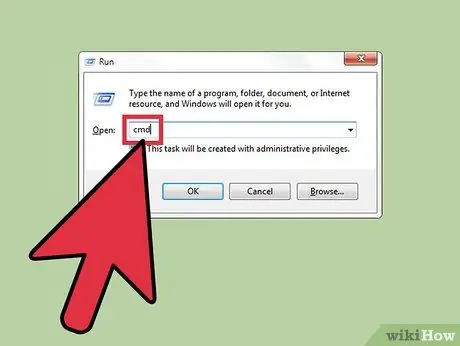
ደረጃ 1. “ጀምር” ን ይክፈቱ ፣ ከዚያ “አሂድ” ን ይምረጡ።
በፍለጋ መስክ ውስጥ “cmd” (ያለ ጥቅሶቹ) ይተይቡ ፣ ከዚያ “እሺ” ን ይምረጡ። አንድ ሰው የአሰሳ ታሪካቸውን ቢሰርዝም እንኳ የዲ ኤን ኤስ መሸጎጫ ያንን መረጃ ይይዛል። በአሳሹ ውስጥ ያለውን ታሪክ ብቻ ሳይሆን ከበይነመረቡ ጋር የተገናኘውን ሁሉ (ለምሳሌ መተግበሪያዎች) ስለሚያስቀምጥ ይህ ዘዴ ግራ የሚያጋባ ሊሆን እንደሚችል ያስታውሱ።
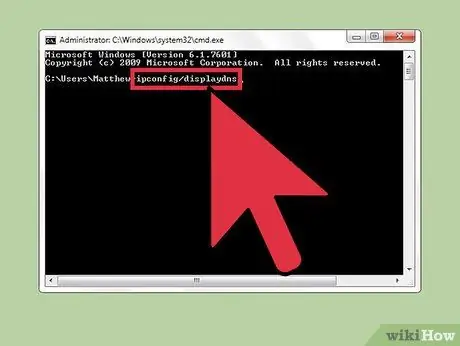
ደረጃ 2. የትእዛዝ መጠየቂያው እስኪከፈት ይጠብቁ።
የመተግበሪያው መስኮት ጥቁር ነው ፣ ለመተየብ ሊጠቀሙበት ይችላሉ
ipconfig/displaydns
. በመቀጠል “አስገባ” የሚለውን ቁልፍ ይጫኑ።
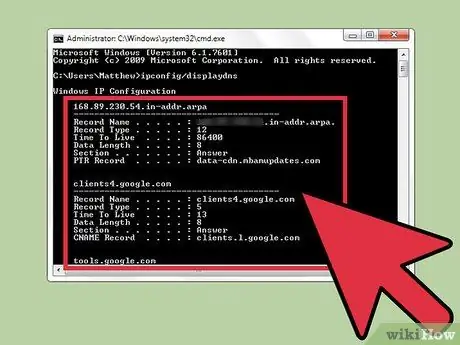
ደረጃ 3. የተሰረዘ ታሪክን መልሶ ማግኘት።
አንዴ ትዕዛዙ ከገባ በኋላ የበይነመረብ ታሪክዎ ይታያል።
ዘዴ 2 ከ 3 - የመልሶ ማግኛ ፕሮግራም ማውረድ
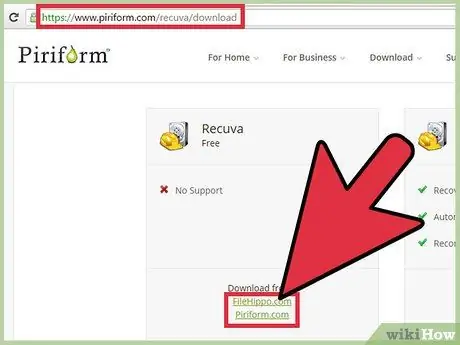
ደረጃ 1. አስተማማኝ የመልሶ ማግኛ ፕሮግራም ይፈልጉ።
የሚመከረው ሶፍትዌር የውሂብ መልሶ ማግኛ አዋቂ ወይም ሬኩቫ ነው። ነፃ ፕሮግራሙን ካወረዱ ፕሮግራሙን ያሂዱ። በዚህ ጽሑፍ ውስጥ ያለው መማሪያ ሬኩቫን ይጠቀማል ፣ ግን አብዛኛዎቹ ፕሮግራሞች በተመሳሳይ መንገድ ሊሠሩ ይችላሉ።
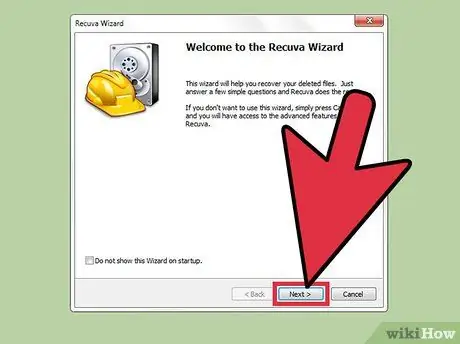
ደረጃ 2. ወደ ሬኩቫ አዋቂ ገጽ እንኳን በደህና መጡ ላይ “ቀጣይ” ን ጠቅ ያድርጉ።
ፕሮግራሙ ከሄደ በኋላ ገጹ ካልታየ ወደ “አማራጮች” ይሂዱ ፣ ከዚያ “ጅምር ላይ አዋቂን አሳይ” ን ይምረጡ።
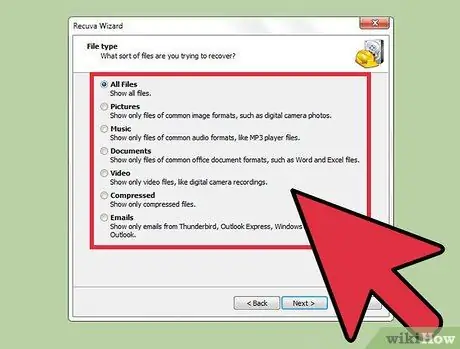
ደረጃ 3. ሊያገ wantቸው የሚፈልጓቸውን የፋይል አይነቶች ይምረጡ።
በዚህ ጽሑፍ ውስጥ የፋይሉ ዓይነት የበይነመረብ ታሪክ ተሰር isል። ይህን ካደረጉ “ቀጣይ” ቁልፍን ጠቅ ያድርጉ። የፋይል ሥፍራ ገጽ ይታያል።
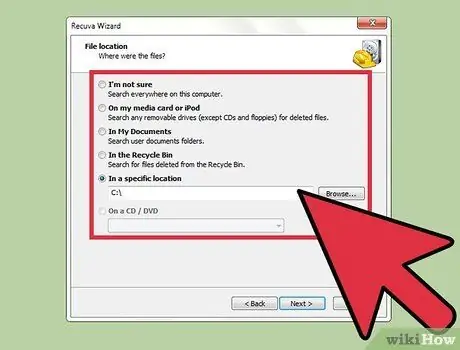
ደረጃ 4. ፍለጋውን ለማከናወን ሶፍትዌሩ እንዲጠቀምበት የሚፈልጉትን ቦታ ይምረጡ።
“ጀምር” ን ጠቅ ያድርጉ እና ፍተሻው እስኪጠናቀቅ ድረስ ይጠብቁ። ይህ ትንሽ ጊዜ ሊወስድ ይችላል።
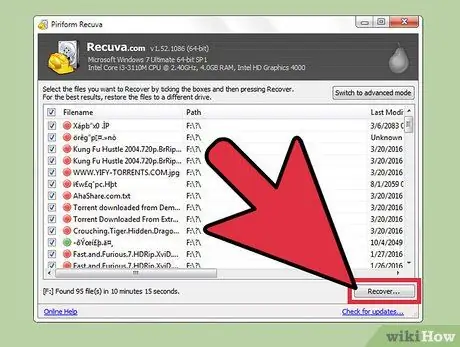
ደረጃ 5. "መልሶ ማግኘት" ን ይምረጡ።
ፍተሻው ሲጠናቀቅ ፋይሎቹን መልሶ ለማግኘት እና በኮምፒተርዎ ላይ የማስቀመጫ ቦታን ለመምረጥ አማራጭ ይሰጥዎታል። ቦታን ከመረጡ “እሺ” ን ጠቅ ያድርጉ።
ዘዴ 3 ከ 3 - የጉግል ታሪክን መድረስ
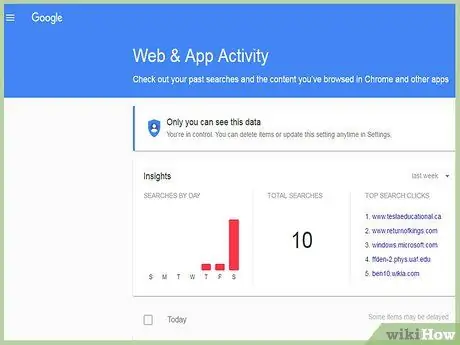
ደረጃ 1. የጉግል አሳሽ ታሪክን ይድረሱ።
እስካሁን ድረስ ይህ ቀላሉ መንገድ ነው ፣ ምንም እንኳን የሚሠራው እርስዎ ሊፈልጉት የሚፈልጉትን ፍለጋ ሲያደርጉ ወደ ጉግል መለያዎ ከገቡ ብቻ ነው።
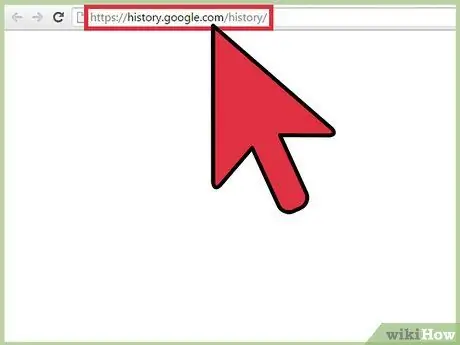
ደረጃ 2. ወደ ጉግል መለያዎ ይግቡ።
ወደ www.google.com/history ይሂዱ እና ለሚፈልጉት መለያ መረጃውን ያስገቡ።

ደረጃ 3. የአሰሳ ታሪክን ይፈትሹ።
ከዚህ ገጽ በጊዜ እና በቀን የሚታየውን የአሰሳ ታሪክዎን ማየት ይችላሉ። ታሪኩን ለመሰረዝ ከፈለጉ በላይኛው ቀኝ ጥግ ላይ ያለውን የማርሽ አዶ ጠቅ ያድርጉ እና “ንጥሎችን ያስወግዱ” ን ይምረጡ።







